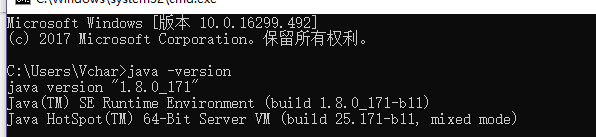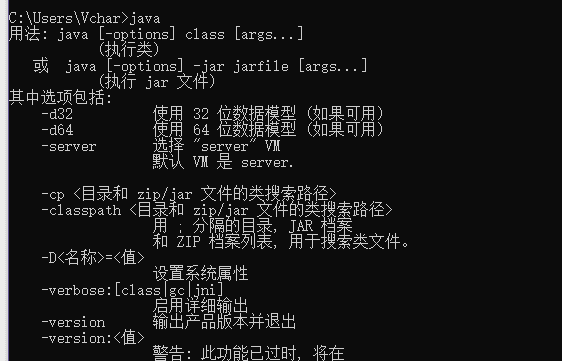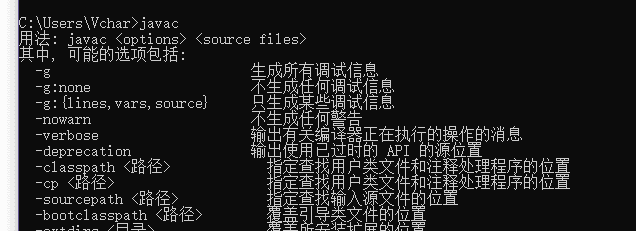Jdk是Java开发中必须安装和配置的,下面是Linux和Windows的安装和配置说明
一、CentOS上安装jdk
1、卸载CentOS上自带的openjdk
java -version #查看安装的jdk
rpm -qa | grep java #查看具体安装的版本卸载
rpm -e --nodeps tzdata-java-2016j-1.el6.noarch
rpm -e --nodeps java-1.6.0-openjdk-1.6.0.41-1.13.13.1.el6_8.x86_64
rpm -e --nodeps java-1.7.0-openjdk-1.7.0.131-2.6.9.0.el6_8.x86_64 2、创建java文件夹
mkdir /usr/local/java3、将压缩包复制到这里,解压
tar zxvf jdk-7u80-linux-x64.tar.gz
删除压缩包
rm jdk-7u80-linux-x64.tar.gz4、设置jdk环境变量
这里采用全局设置方法,就是修改etc/profile,它是是所有用户的共用的环境变量
vi /etc/profile打开之后在末尾添加
JAVA_HOME=/usr/local/java/jdk1.7.0_80
JRE_HOME=/usr/local/java/jdk1.7.0_80/jre
CLASSPATH=.:$JAVA_HOME/lib/dt.jar:$JAVA_HOME/lib/tools.jar:$JRE_HOME/lib
PATH=$JAVA_HOME/bin:$PATH
export PATH JAVA_HOME CLASSPATH使环境变量生效
source /etc/profile看看自己的配置是否都正确
echo $JAVA_HOME
echo $CLASSPATH
echo $PATH5、修改默认JDK
如果系统已经安装了其他版本的Java
update-alternatives --install /usr/bin/java java /usr/java/jdk1.7.0_80/bin/java 300
update-alternatives --install /usr/bin/javac javac /usr/java/jdk1.7.0_80/bin/javac 300
update-alternatives --config java
update-alternatives --config javac
```
### 6、补充
移除配置:
```shell
update-alternatives --remove java /usr/bin/java java /usr/java/jdk1.7.0_80/bin/java7、检验是否安装成功
java -version二、Windows上安装jdk
1.软件下载和安装
下载地址:http://www.oracle.com/technetwork/java/javase/downloads/index.html
- jdk版本选择(由于jdk9和jdk10才刚出来,因此这里下载jdk8)
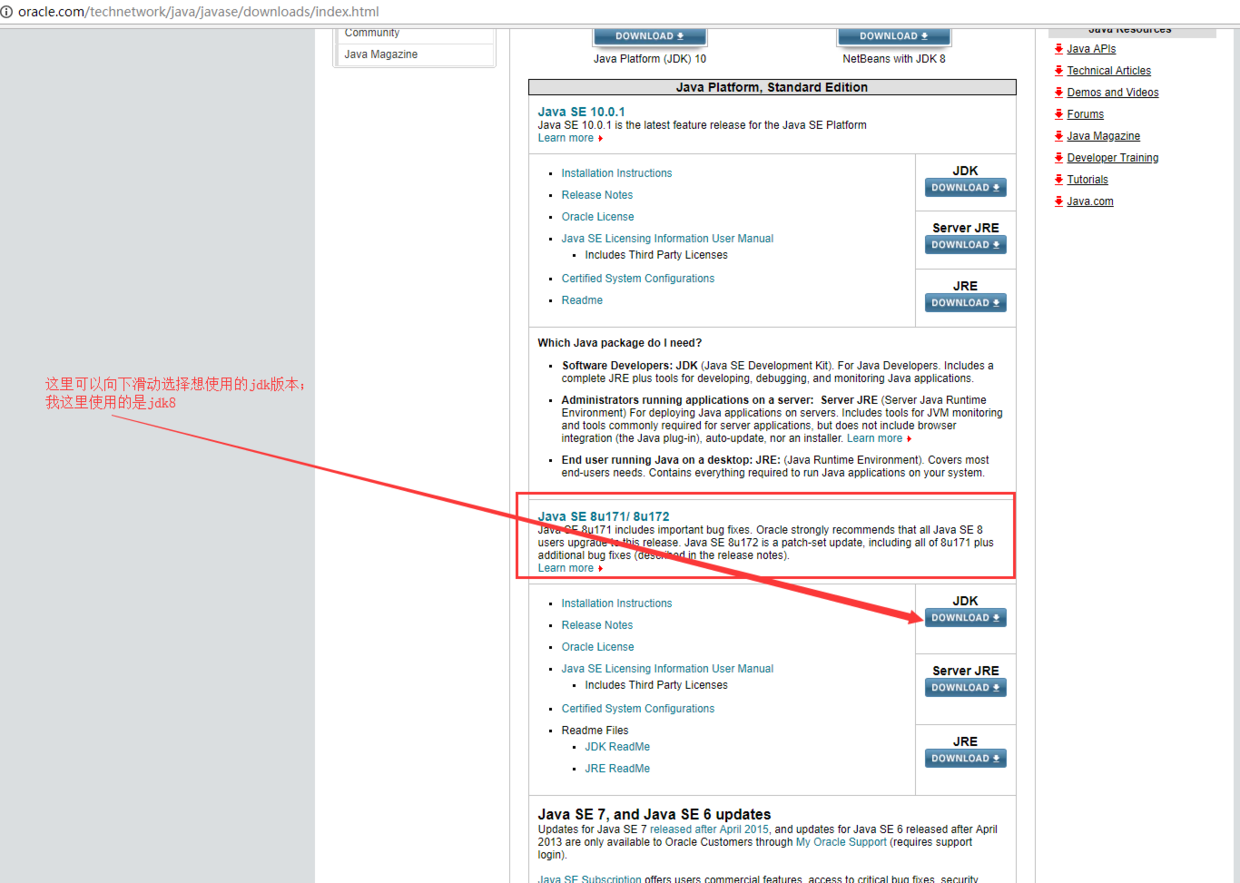
- 下载jdk
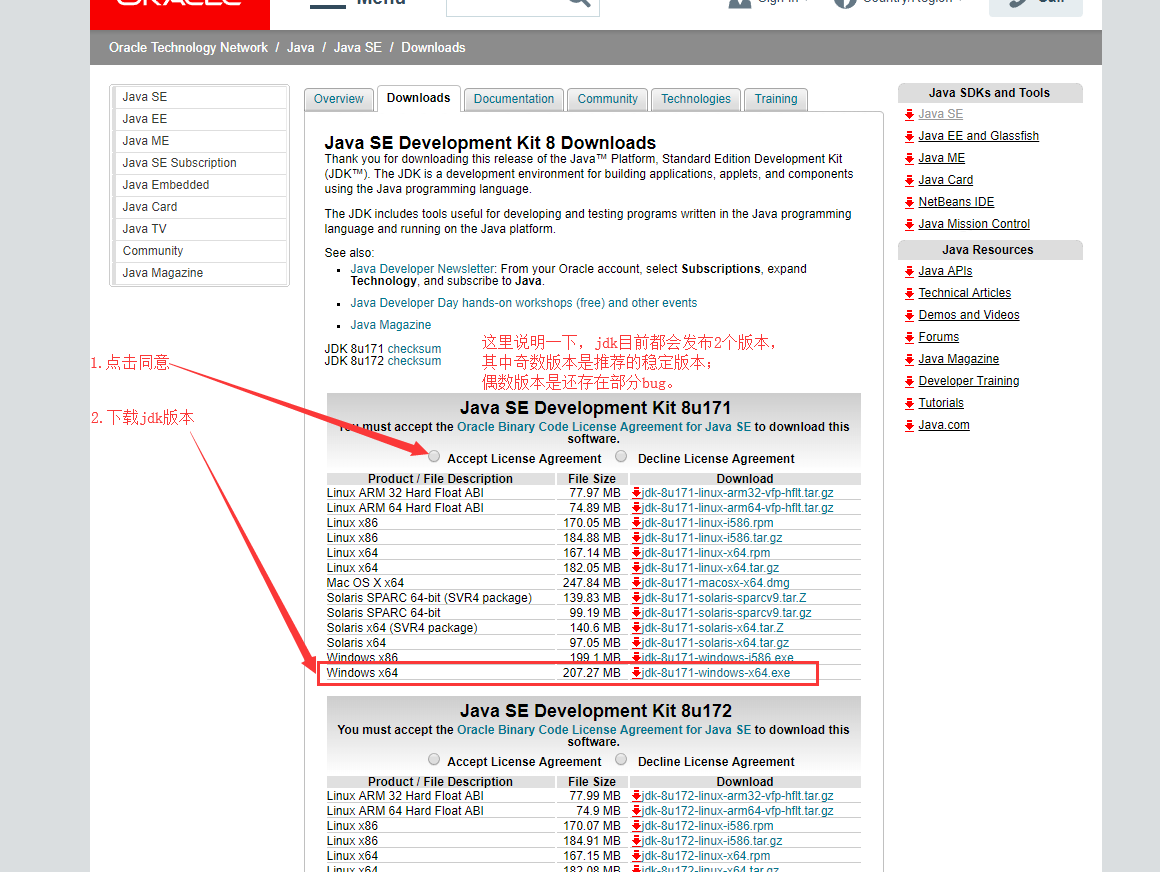
目前jdk都会发布2个版本;其中奇数是推荐下载的稳定版本;偶数是还存在的问题的版本,它包含奇数版本的所有功能。
安装直接点击安装包即可,安装时除了安装路径以外,其他都保持默认就可以了。安装时会将jdk 和jre都安装上。
安装路径最好不要有中文
题外话:
JDK和JRE是Java开发和运行工具,其中JDK包含了JRE,但是JRE是可以独立安装的.
JRE是Java Runtime Environment的缩写,是Java程序的运行环境。
JDK是Java Development Kit的缩写,是Java的开发工具包,主要包含了各种类库和工具
即:JDK是Java的开发工具,它不仅提供了Java程序运行所需的JRE,还提供了一系列的编译,运行等工具,如javac,java,javaw等。JRE只是Java程序的运行环境,它最核心的内容就是JVM(Java虚拟机)及核心类库。
检查是否安装成功,在cmd命令行窗口中输入 java -version,出现相关的版本信息则说明安装成功。
2.环境配置
- 右键
我的电脑->选择高级系统设置->选择环境变量 - 在系统变量中新建变量,输入变量名:
JAVA_HOME;变量值(jdk安装路径):
C:\dev\Java\jdk1.8.0_171- 点击系统变量中的
Path选择编辑,在后面添加:
;%JAVA_HOME%\bin;%JAVA_HOME%\jre\bin;在win10中这样操作:选择新建:输入%JAVA_HOME%\bin,再次新建:输入:
%JAVA_HOME%\jre\bin;- 在系统变量中新建变量,输入变量名:
CLASSPATH,变量值:
.;%JAVA_HOME%\lib;%JAVA_HOME%\lib\tools.jar- 测试是否配置成功,在哪cmd命令行窗口中分别输入
java和javac出现相关的提示则说明安装配置成功。